古典ppt背景图片编辑制作相册视频
1、 用古典ppt背景图片作为PPT背景图片,然后就可以按以下方式将里面的照片更换成自己的照片即可。打开PPT,如图所示,选中某一幻灯片,然后在编辑区的幻灯片上,右击照片--更改图片--浏览文件并将自己的照片导入进来。相同步骤更换其它幻灯片上的照片。
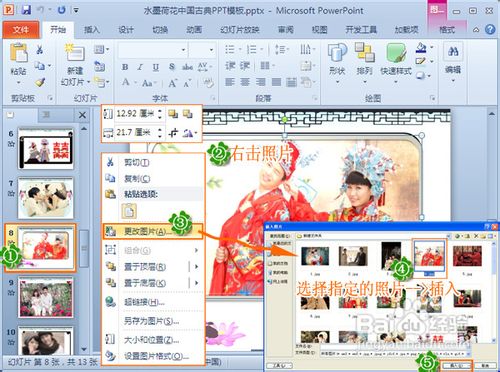
2、以上一步就可以搞定了。如果你还想对照片进行细化编辑,可以单击选中相应照片,再选择“格式”下拉菜单中的各选项,如设置艺术效果、剪切照片、等等。随意啦!
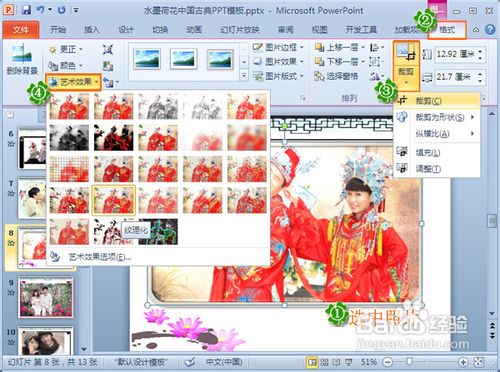
3、 保存好PPT幻灯片,再关闭PPT所有文件及程序。接下来,使用转换器将ppt转换成视频。打开软件后,执行“添加”PPT,正常情况下,是支持几乎所有的PPT文件(要有内容的哦)。
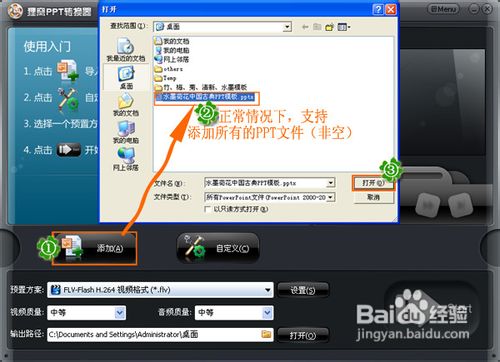
4、 添加好后,我们就可以应用软件的其它功能了。如幻灯片预览,设置输出路径、视频质量、音频质量,其实也可以不用设置。默认就好,省得麻烦。
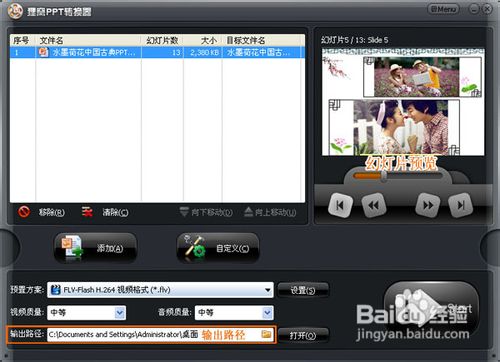
5、新手可能不太懂如何在ppt添加背景音乐,我们就用最简单的办法。在转换器上添加也行哦,选择“自定义”--演示--背景音乐,单击“音符+”按钮就能添加本地电脑上的音乐文件了,音频格式不限呢。
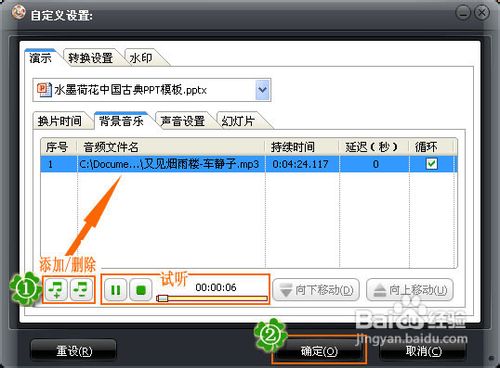
6、 接着,选择输出格式,你看下图吧。按照一二三步骤操作,在这里挑选一个需要的格式(格式下有说明的)就好了。

7、OK,最后一步,选择主界面右下角的“Start”(超大的按钮),软件就开始把幻灯片转换成视频了。不用等待多久,一小会儿就可以转换完成的。

8、 最终PowerPoint文件转换为视频成功!显示界面如下图所示。我一般第一动作就是“点击播放视频”,能马上看到转换好的视频播放效果了。很厉害吧?!
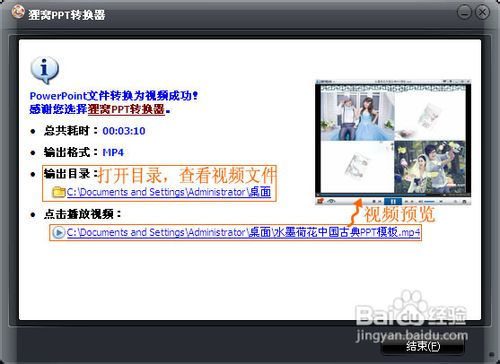
声明:本网站引用、摘录或转载内容仅供网站访问者交流或参考,不代表本站立场,如存在版权或非法内容,请联系站长删除,联系邮箱:site.kefu@qq.com。
阅读量:108
阅读量:155
阅读量:88
阅读量:161
阅读量:160